MOV
محول VOB إلى MP4: كيفية تحويل VOB إلى MP4 على نظام Mac بسهولة
من Ahmed Absal • 2022-10-31 14:52:32 • حلول مثبتة
ما هو ملف فيديو VOB؟ بعبارات أبسط ، VOB (Video Object) هو صيغة حاوية يُستخدم ل ناسخ أقراص DVD لتخزين ملفات فيديو DVD. هذه الأنواع من البيانات قادرة على احتواء العديد من تدفقات الصوت والفيديو وقوائم DVD ومحتويات التنقل والعناوين الفرعية. بامتداد VOB ، يتم تخزين هذه الملفات بشكل عام في مجلد VIDEO_TS في جذر DVD. يمكن لبعض مشغلات الوسائط تشغيل ملفات VOB على نظامي التشغيل Mac و Windows ، ولكن عندما تريد تشغيل مقاطع الفيديو على بعض الأجهزة المحمولة والمشغلات والهواتف الذكية الأخرى ، فإن VOB غير مدعوم. وبالتالي ، لتوسيع استخدام ملفات VOB ، قم بتحريرها باستخدام iMovie ، وجعلها متوافقة مع مشغلات مختلفة ، وتحويل VOB إلى صيغ أكثر سهولة في الاستخدام مثل MP4 ، MKV ، AVI ، FLV ، WMV هو الحل الأفضل. اقرأ هذه المقالة للتعرف على طرق تحويل VOB إلى MP4 على نظام Mac باستخدام أنواع مختلفة من محولات VOB.
- الجزء 1. أفضل محول VOB لنظام التشغيل Mac: قم بتحويل ملفات VOB إلى MP4 على نظام Mac بسهولة
- الجزء 2. محول مجاني من VOB إلى MP4 على نظام Mac
- الجزء 3. محول VOB إلى MP4 عبر الإنترنت على نظام Mac
- الجزء 4. جدول مقارنة للمحولات الثلاثة على نظام التشغيل Mac
الجزء 1. أفضل محول VOB لنظام التشغيل Mac: قم بتحويل ملفات VOB إلى MP4 على نظام Mac بسهولة
Wondershare UniConverter في الأصلWondershare Video Converter Ultimate) لنظام التشغيل Mac هو محول VOB احترافي يسمح بتحويل مقاطع فيديو VOB إلى MP4 وصيغ أخرى شائعة على Mac. يعمل المحول بسرعة عالية دون إعاقة جودة الفيديو الأصلي. باستخدام البرنامج ، يمكنك تحويل مقاطع فيديو VOB دفعة واحدة بنقرة واحدة. الميزات الإضافية التي يدعمها البرنامج مذكورة أدناه:
 برنامج Wondershare UniConverter - أفضل محول VOB لنظام التشغيل Windows / Mac (بما في ذلك Catalina)
برنامج Wondershare UniConverter - أفضل محول VOB لنظام التشغيل Windows / Mac (بما في ذلك Catalina)

- قم بتحويل VOB (DVD-Video) مباشرة إلى MP4 و AVI و MKV و MOV و FLV و WMV و 1000+ صيغة أخرى.
- تعمل تقنية APEXTRANS الخاصة بالبرنامج على جعل سرعة التحويل أسرع 30 مرة مقارنة بالبرامج الأخرى.
- قم بتحويل مقاطع فيديو VOB للعديد من الأجهزة مثل أجهزة iPhone / iPad / Android ونقلها عبر كابل USB.
- انسخ MP4 / VOB على قرص DVD / Blu-ray باستخدام قوالب قائمة مجانية وقم بتشغيل مشغل DVD.
- إعدادات التحويل المُحسَّنة لـ iDVD و iMovie و Final Cut Pro.
- دعم ميزات التحرير مثل التشذيب والقص وإضافة العلامة المائية والترجمات وما إلى ذلك.
- قم بتنزيل وتسجيل مقاطع الفيديو من YouTube ومواقع مشاركة مقاطع الفيديو الأخرى البالغ عددها 10000.
- نظام التشغيل المدعوم: Mac 10.14 (Mojave) ، 10.13 ، 10.12 ، 10.11 ، 10.10 ، 10.9 ، 10.8 ، 10.7 ، 10.6 ، Windows 10/8/7 / NT4 / 2000/2003 / XP / Vista.
شاهد فيديو تعليمي لتحويل VOB إلى MP4 مع أفضل محول VOB إلى MP4 على Windows 10 ، خطوات مماثلة على Mac
كيفية تحويل مقاطع فيديو VOB إلى MP4 على نظام Mac باستخدام برنامج Wondershare UniConverter؟
قبل أن تبدأ في تحويل مقاطع فيديو VOB إلى MP4 ، يجب عليك أولاً التأكد من أنك قمت بالفعل بتثبيت برنامج Wondershare UniConverter على جهاز Mac الخاص بك. إذا لم يكن الأمر كذلك ، فيمكنك التنزيل والتثبيت مجانًا بسرعة من الرابط أدناه: (يمكن لمستخدمي Windows تنزيل واتباع الإرشادات المماثلة لتحويل ملفات VOB إلى MP4.)
الخطوة 1 قم بتشغيل المحول على Mac وأضف ملفات VOB.
قم بتشغيل تطبيق برنامج Wondershare UniConverter على جهاز Mac الخاص بك بعد التنزيل والتثبيت. على واجهة البرنامج الرئيسية ، قم بسحب وإفلات ملفات VOB من جهاز Mac الخاص بك إلى محول VOB. أيضًا ، يمكنك إضافة مقاطع الفيديو عن طريق النقر فوق Add files أو Load DVD الزر ثم تصفح للوصول إلى ملفات VOB المطلوبة.
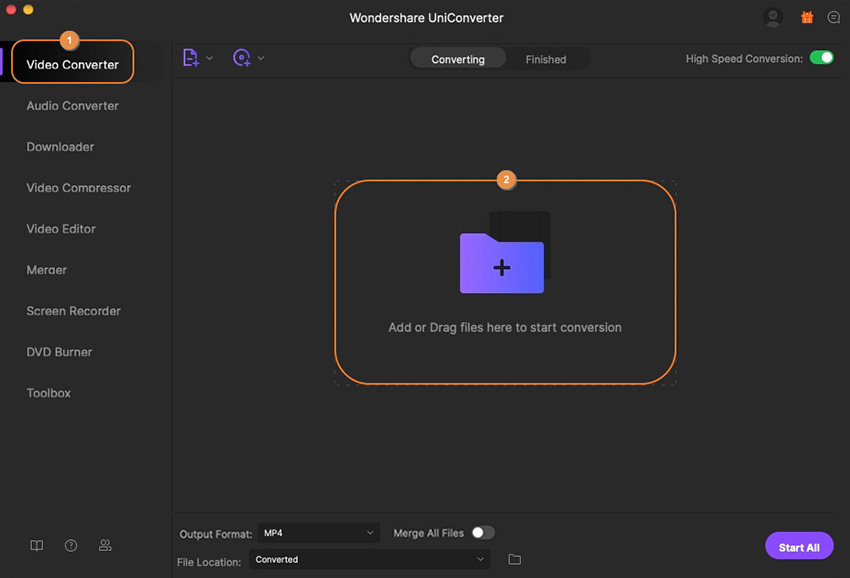
الخطوة 2 حدد MP4 كصيغة الإخراج للتحويل على Mac.
بمجرد إضافة ملفات VOB ، انقر فوق أيقونة القائمة المنسدلة بجانب ملف صيغة الإخراجالخيار ، حدد MP4, والقرار ذي الصلة بموجب Video فئة كصيغة الإخراج.
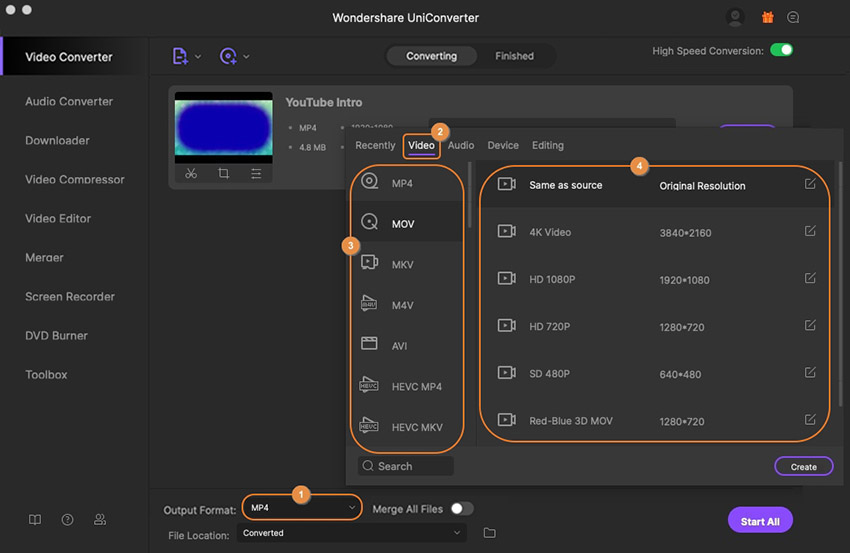
الخطوة 3 تحويل ملفات VOB إلى MP4 على نظام Mac.
أخيرًا ، انقر فوق Start All الزر لبدء VOB إلى عملية تحويل MP4. يمكنك التحقق من ملفات VOB المحولة ضمن ملف Finished علامة التبويب أو عن طريق النقر فوق مكان الملف في الجزء السفلي من الواجهة الرئيسية.
هذا هو. بمساعدة برنامج Wondershare UniConverter ، يمكنك تحويل أكثر من 1000 صيغة فيديو وصوت بنقرة واحدة ، على سبيل المثال ، يمكنك تحويل MOV إلى MP4 لأغراضك المختلفة.
الجزء 2. محول مجاني من VOB إلى MP4 على نظام Mac
إذا لم تكن حريصًا جدًا على استخدام برامج احترافية مدفوعة الأجر وتبحث عن محول مجاني على Mac يمكن الاعتماد عليه أيضًا ، إذن Wondershare Free Video Converter لنظام التشغيل Mac سيكون خيارًا جيدًا. محول MP4 إلى VOB مجاني للاستخدام ويسمح بتحويل ملفات الفيديو إلى iOS وصيغ أخرى متوافقة مع الجهاز. أثناء استخدام البرنامج ، يمكن تحويل ملفات VOB إلى صيغ (بما في ذلك MP4) مناسبة للتشغيل على أجهزة iOS وأجهزة أخرى متعددة. يمكن للبرنامج أيضًا تنزيل مقاطع فيديو YouTube لعرضها في وضع عدم الاتصال أو تحويلها إلى صيغ أخرى مطلوبة. سرعة تحويل البرنامج أسرع 30 مرة من البرامج الأخرى ، وذلك بفضل تقنية APEXTRANS.
كيفية تحويل VOB إلى MP4 على نظام Mac باستخدام Wondershare Free Video Converter لنظام التشغيل Mac؟
الخطوة 1: قم بتشغيل برنامج Wondershare Free Video Converter لنظام التشغيل Mac على جهاز الكمبيوتر الخاص بك. بعد ذلك ، لإضافة ملف VOB إلى الواجهة ، يمكنك إما سحب الملفات وإفلاتها أو النقر فوقها إضافة ملفات gt؛ تحميل ملفات الوسائط.
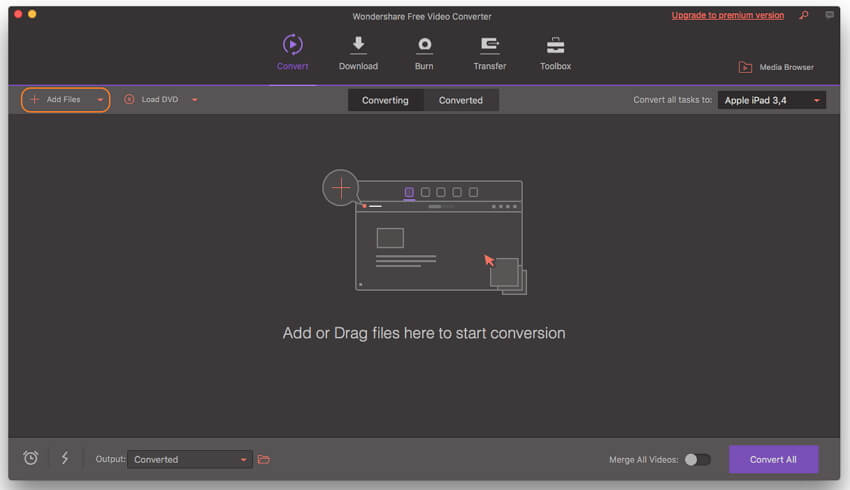
الخطوة 2: لتحديد MP4 كصيغة إخراج الفيديو ، يمكنك النقر فوق أيقونة القائمة المنسدلة بجانب ملف تحويل جميع المهام إلى في الزاوية العلوية اليمنى للدخول إلى نافذة الإخراج. بعد ذلك ، اختر جودة فيديو MP4.
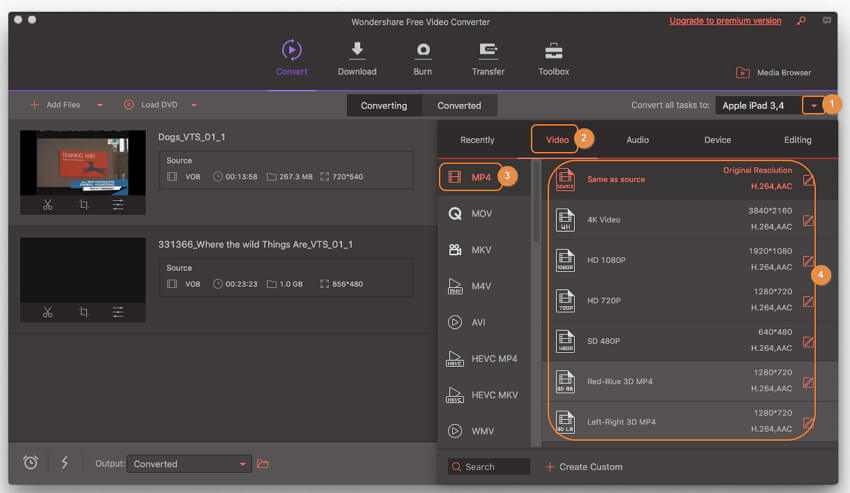
الخطوة 3: أخيرًا ، انقر فوق تحويل الكل الزر لبدء عملية التحويل. ستحصل على ملفات VOB المحولة من خلال النقر على ملف Output icon.
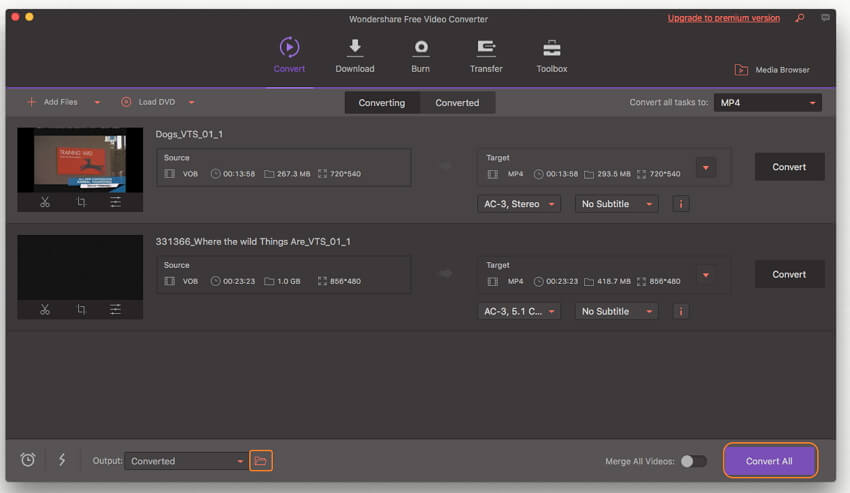
الجزء 3. محول VOB إلى MP4 عبر الإنترنت على نظام Mac
بالإضافة إلى برنامج سطح المكتب ، يعد المحول عبر الإنترنت أيضًا خيارًا لائقًا عندما ترغب في تحويل ملفات VOB إلى MP4 أو VOB إلى AVI عبر الإنترنت مجانًا أو VOB إلى MP3 عبر الإنترنت على Mac. أحد هذه المحولات المليئة بالميزات هو برنامج Convertio الذي يسمح بالتحويل بين الصيغ الشائعة. المحول مجاني للاستخدام ويسمح بأكثر من 200 صيغة ومقطع فيديو وتسجيلات صوتية ومحفوظات ومستندات وغيرها. متوفر لنظام التشغيل Mac وكذلك نظام Windows ، ويمكن إضافة الملفات من جهاز الكمبيوتر المحلي و Google Drive و Dropbox وعنوان URL لهذه العملية. بمجرد تحويل الملف ، يتم توفير رابط التنزيل الخاص به. هناك أيضًا خيار حيث يمكن إرسال الملفات المحفوظة مباشرةً إلى Google Drive أو Dropbox.
الخطوة 1: افتح https://convertio.co/ على جهاز كمبيوتر Mac الخاص بك.
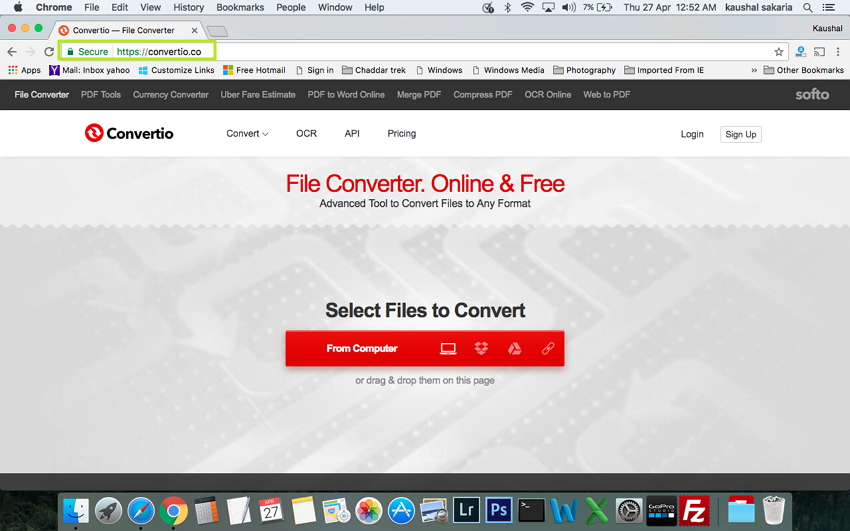
الخطوة 2:تحت "تحديد الملفات المراد تحويلها" ، أضف ملف VOB المطلوب من النظام المحلي أو من الخيارات الأخرى المتاحة.
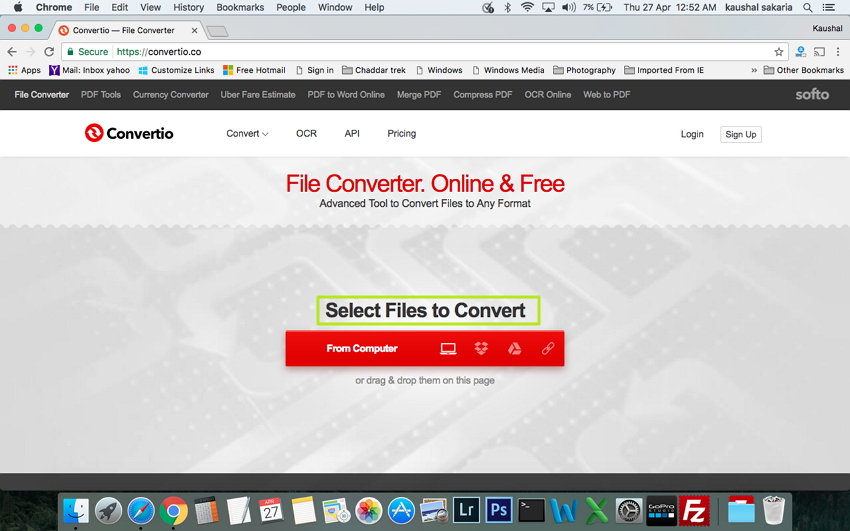
الخطوة 3: حدد MP4 كصيغة الإخراج. انقر فوق "تحويل" لبدء العملية.
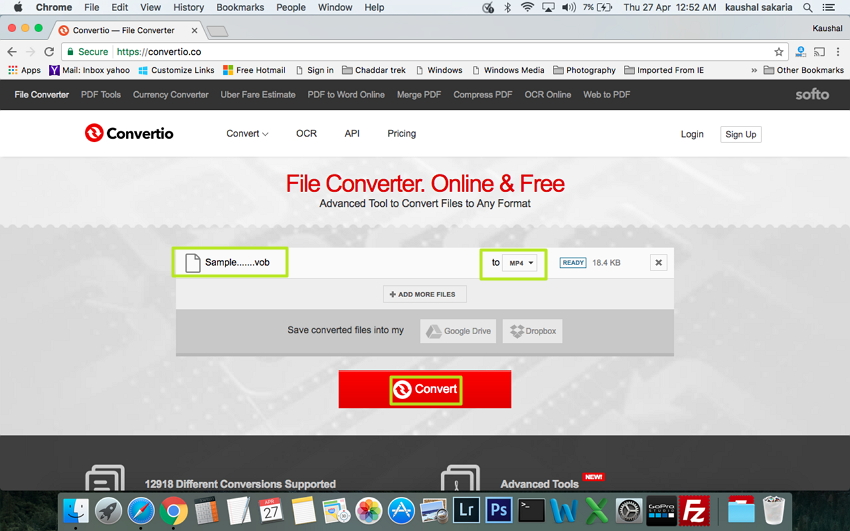
الخطوة 4: بمجرد تحويل ملف VOB بنجاح إلى صيغ MP4 ، سيتاح رابط التنزيل الخاص به.
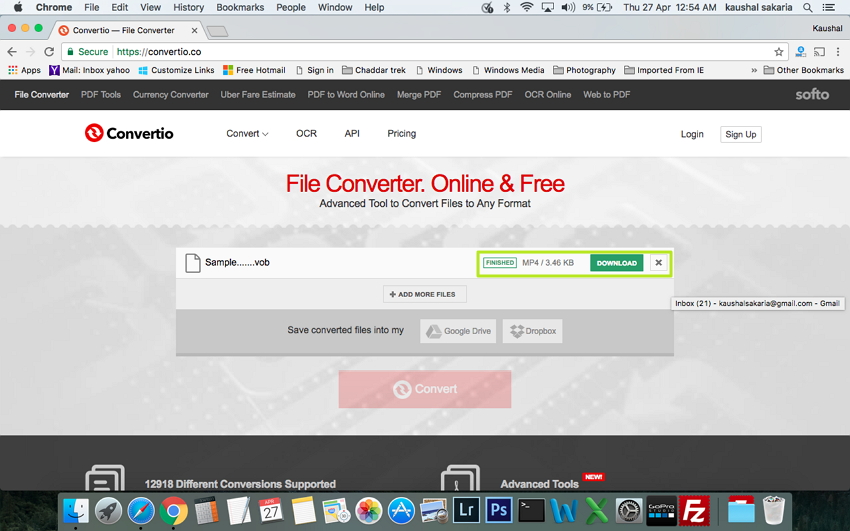

Tips
إذا كنت تريد معرفة المزيد من المعلومات حول المحولات عبر الإنترنت ، فما عليك سوى الانتقال إلى كيفية تحويل VOB إلى MP4 على الإنترنت gt؛ gt؛ لتعلم المزيد.
الجزء 4. جدول مقارنة للمحولات الثلاثة على نظام التشغيل Mac
المذكورة أعلاه هي ثلاث طرق أو حلول لتحويل ملفات VOB إلى MP4 على Mac. كل من هذه الأساليب لها advantages and disadvantages. وفقًا لاحتياجاتك ، يمكنك تحديد الطريقة التي تناسب متطلباتك. يوجد جدول مقارنة بين 3 طرق أدناهo اجعل عملية الاختيار أسهل قليلاً.
| اسم البرنامج / ميزاته | Wondershare UniConverter for Mac | Video Converter Free for Mac | Convertio |
|---|---|---|---|
| نظام التشغيل المدعوم | ويندوز / ماك | ويندوز / ماك | أونلاين |
| تحويل VOB إلى MP4 / AVI / MP3 دفعة واحدة | نعم | نعم | محدود |
| صيغ الإدخال المدعومة | أكثر من 1000 صيغة | أكثر من 1000 صيغة | صيغ محدودة |
| صيغ الإخراج المعتمدة | جميع الصيغ المهمة بما في ذلك الخاصة بالجهاز | جميع الصيغ المهمة بما في ذلك الخاصة بالجهاز | صيغ محدودة |
| سرعة التحويل | سريع جدا | متوسط | بطيئ |
| الايجابيات |
|
|
|
| السلبيات |
|
|
|
بعد قراءة هذا المقال ، يعد برنامج Wondershare UniConverter الخيار الأفضل لتحويل مقاطع فيديو VOB إلى MP4 على Mac إذا كنت لا تمانع في استخدام برنامج مدفوع. بالنسبة لأولئك الذين يبحثون عن خيار مجاني ، يعد برنامج سطح المكتب المجاني أو المحول عبر الإنترنت خيارًا لائقًا.




Ahmed Absal
staff Editor